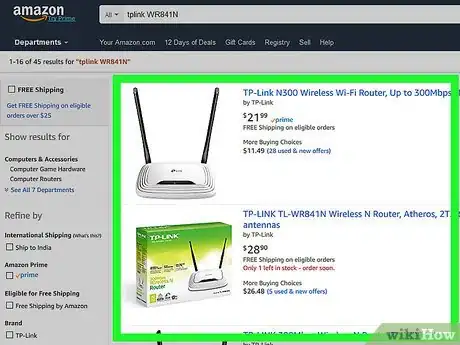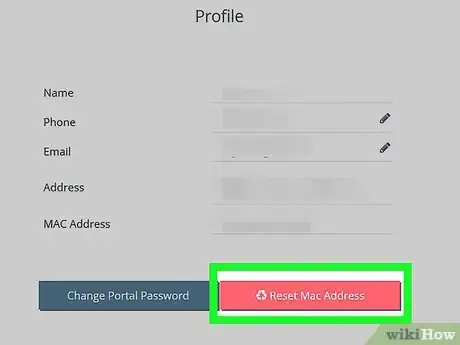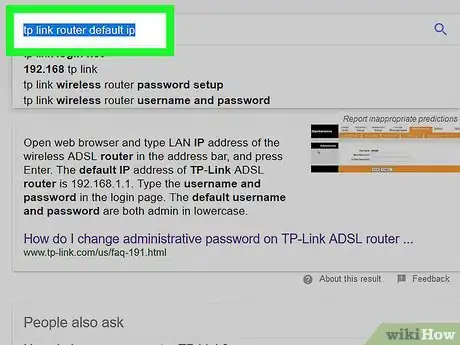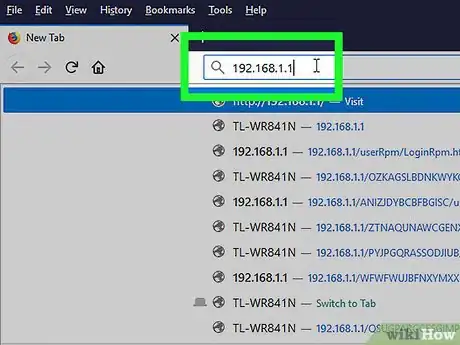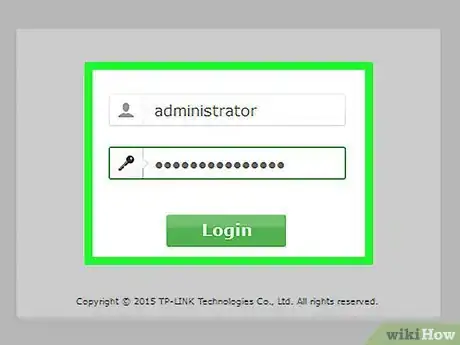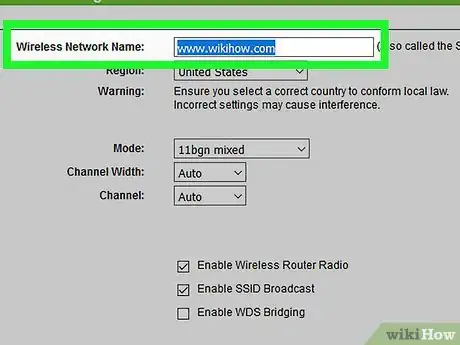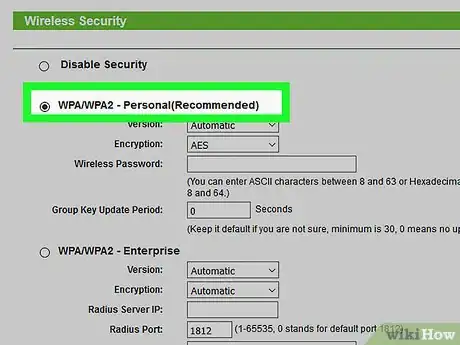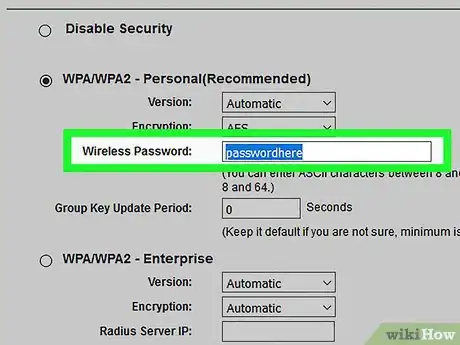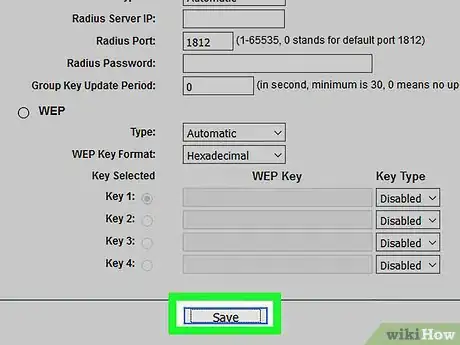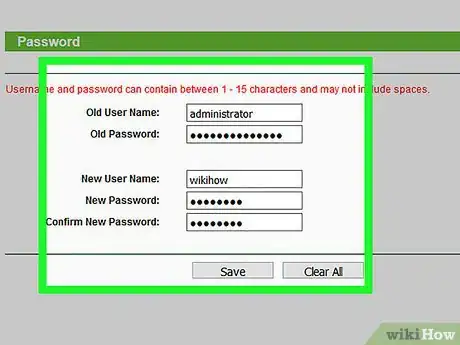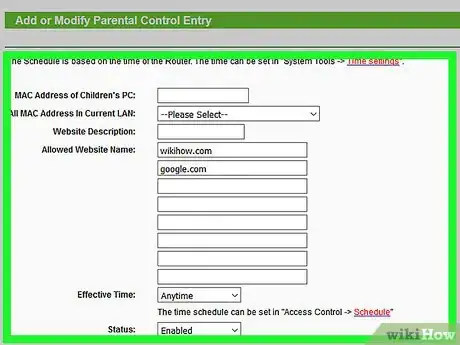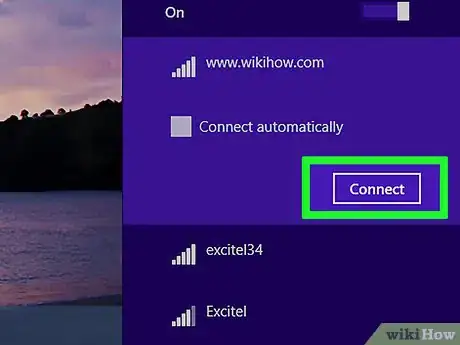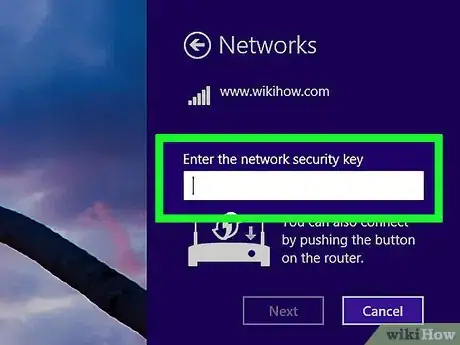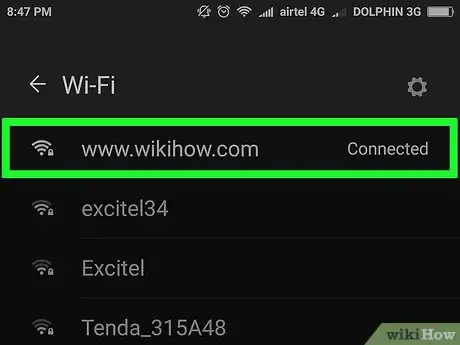Questo articolo è stato co-redatto da Luigi Oppido. Luigi Oppido è Titolare e Gestore di Pleasure Point Computers a Santa Cruz, in California. Ha oltre 16 anni di esperienza in riparazioni generali di computer, recupero dati, rimozione virus e aggiornamenti. Va particolarmente fiero del suo servizio clienti e della sua politica dei prezzi trasparente.
Questo articolo è stato visualizzato 127 565 volte
Siccome sempre più dispositivi sono in grado di connettersi alle reti wireless, l'impostazione di un router wireless è diventata un punto cruciale per qualsiasi rete domestica. Abilitare il Wi-Fi in casa propria richiede solo una connessione Internet a banda larga, un computer, un modem e un router wireless. Puoi imparare come configurare il router utilizzando le istruzioni presentate in questo articolo.
Passaggi
Collegare l'Hardware
-
1Acquista un router wireless. Esistono router disponibili in tutte le forme e dimensioni. Confronta le loro caratteristiche per trovare il router giusto per te. Se devi coprire molta area o in casa tua ci sono molte pareti, sarà necessario un router che offra l'opzione di un'antenna ad alto guadagno – se non in dotazione nella scatola. Se più di un dispositivo wireless si collega allo stesso tempo a diverse velocità, è consigliato un router di tipo MiMo, altrimenti si abbasserà la velocità per tutti i dispositivi supportata in quel momento.
- Tutti i router moderni devono supportare lo standard 802.11n (o Wireless-N). Questo è il più stabile, offre le velocità più veloci ed è retrocompatibile con gli standard più vecchi come l'802.11g.
-
2Collega il router al modem. Router e router wireless consentono di condividere una connessione Internet a banda larga con più dispositivi. Per farlo, devi collegare il modem a banda larga al router. Per risultati migliori, posiziona il router vicino al modem.
- Collega il router e il modem con un cavo Ethernet. La maggior parte dei router viene confezionata con un corto cavo Ethernet da poter utilizzare per questo scopo.
- Collega il modem alla porta WAN/Internet sul tuo router. Esso è solitamente offset e può essere di un colore diverso dalle porte LAN.
-
3Collega qualsiasi dispositivo desiderato con cavi Ethernet CAT 5 (o superiore). Se vicino ci sono dei computer o una console per videogiochi o una TV, puoi collegarli al router via Ethernet. Ciò si tradurrà in una connessione più stabile e veloce e non richiederà alcuna configurazione aggiuntiva.
-
4Collega almeno un computer via Ethernet. Avrai bisogno di almeno un computer connesso tramite cavo Ethernet al fine di regolare le impostazioni del router. Potrai scollegare il computer in seguito se vorrai collegarlo in modalità wireless.Pubblicità
Collegare il Router a un Internet Provider a Banda Larga
-
1Quando accendi il router, questo creerà solo la sua rete wi-fi e il dispositivo sarà connesso a questa connessione wi-fi del router, non a Internet. Per connettere il router a Internet, con alcuni provider è necessario registrare l'indirizzo MAC del router sul sito web del provider stesso.
- L'indirizzo MAC del router può essere trovato stampato sul router stesso o nei suoi documenti allegati.
-
2Visita il sito web del fornitore di servizi Internet. Accedi con il nome utente e la password forniti dal fornitore di servizi Internet e vai all'opzione di aggiornamento dell'indirizzo MAC. Lì dovresti vedere il loro indirizzo MAC per laptop e computer. Aggiungi l'indirizzo MAC del router e salvalo. Questo processo indica che il router è autorizzato a utilizzare il collegamento a Internet fornito dalla società a banda larga.Pubblicità
Configurare il Router
-
1Trova l'indirizzo IP del router. Se questa è una nuova installazione o un nuovo router, determina l'indirizzo IP predefinito che può essere stampato su un'etichetta fissata al router o nella documentazione. Se non riesci a trovare da nessuna parte l'indirizzo IP del router, puoi fare una ricerca sul web sul modello di router per vedere qual è l'indirizzo predefinito.[1]
- Gli indirizzi IP sono formattati come quattro gruppi di tre cifre al massimo, separati da punti.
- La maggior parte degli indirizzi IP predefiniti sono 192.168.1.1, 192.168.0.1 o 192.168.2.1.
-
2Apri un browser web sul computer che è collegato al router. Immetti l'indirizzo IP del router nella barra degli indirizzi e premi INVIO. Il browser tenterà di connettersi al menu di configurazione del router.
- Se il router è stato venduto con un disco di installazione, potrai invece eseguire da quello il programma di configurazione. Compirà molte delle stesse funzioni.
-
3Inserisci username e password. Per accedere alla pagina di configurazione, dovrai essere all'indirizzo IP del router e inserire un valido username e password al prompt. La maggior parte dei router ha un'impostazione base dell'account che dovrai utilizzare per accedere. Questo varia da modello a modello, ma dovrebbe essere stampato sul router o nella documentazione.
- Il nome utente più tipico è "admin";
- Le password più tipiche sono "admin" e "password";
- Molti router richiederanno solo uno username e una password vuota e alcuni ti consentiranno di lasciare tutti i campi vuoti.
- Se non riesci a capire l'indirizzo IP corretto, il nome utente o la password, fai una ricerca online sul tuo modello di router per vedere qual è l'account di accesso predefinito. Se è stato modificato, premi il tasto Reset sul retro del router per 10 secondi (o anche fino a 30 o più secondi, come dettato dalle istruzioni per il modello di router) per ripristinare le impostazioni di fabbrica e prova nuovamente.
-
4Apri le impostazioni Wireless. Quando accedi al tuo router, passerai alla schermata principale del menu o dello stato del router. Ci saranno diverse opzioni da scegliere. La sezione Internet solitamente può essere lasciata alle impostazioni predefinite, a meno che tu non abbia ricevuto istruzioni specifiche dal provider di servizi Internet. La sezione Wireless ti permetterà di impostare la rete wireless.
-
5Inserisci un nome per la rete wireless. Nella sezione Wireless, dovresti vedere un campo etichettato come SSID o Nome. Immetti un nome univoco per la rete wireless. Questo è ciò che gli altri dispositivi vedranno quando faranno la scansione delle reti.
- Spunta la casella per abilitare la trasmissione SSID. Questo essenzialmente "accenderà" la rete wireless che potrà essere vista facilmente da chiunque nel range del segnale. *Vedi la sezione Consigli per ulteriori informazioni sull'impostazione SSID.
-
6Scegli un metodo di sicurezza. Scegli dall'elenco delle opzioni di sicurezza disponibili. Per una sicurezza ottimale, scegli WPA2-PSK come metodo di cifratura. Questa è la chiave di sicurezza più difficile da decifrare e ti offrirà maggiore protezione contro hacker e intrusi.
-
7Crea una passphrase. Una volta che hai scelto il tuo metodo di sicurezza, inserisci una passphrase per la rete. Dovrebbe trattarsi di una password difficile, con una combinazione di lettere, numeri e simboli. Non utilizzare qualsiasi password che potrebbe essere facilmente dedotta dal nome della tua rete o dal fatto di conoscerti.
-
8Salva le impostazioni. Una volta terminato di apporre un nome e di proteggere la rete wireless, fai clic sul pulsante Applica o Salva. Le modifiche verranno applicate al router; potrebbero volerci alcuni istanti. Una volta che il router ha terminato il ripristino, verrà attivata la rete wireless.
-
9Cambia il nome utente e la password del router dal default. Dopo che avrai configurato la rete, dovresti cambiare il nome utente e la password che utilizzi per accedere al router. Questo ti aiuterà a proteggere il tuo router da modifiche non autorizzate. Potrai fare queste modifiche nella sezione Amministrazione del menu di configurazione del router.
-
10Blocca i siti. Se desideri evitare che i dispositivi che sono collegati alla tua rete accedano a determinati siti web, puoi utilizzare gli strumenti incorporati di blocco per limitarne l'accesso. Puoi trovarli nella sezione Sicurezza/Blocco del router.
- È solitamente possibile bloccare di nomi di dominio specifici o tramite parole chiave.
Pubblicità
Collegare gli altri Dispositivi
-
1Collega un computer, tablet o smartphone alla rete wireless. Fai una scansione per cercare la rete wireless con il SSID che hai fornito sopra. Dovresti vedere la nuova rete da qualsiasi dispositivo che supporta le reti wireless, sempre che tu rimanga all'interno del range d'azione del router. Selezionalo e ti verrà richiesta la passphrase.
-
2Inserisci la tua password wireless. Dopo aver inserito la passphrase, il dispositivo verrà automaticamente collegato alla rete wireless. La rete verrà salvata nella memoria dei tuoi dispositivi e si connetterà automaticamente ogni volta che sarai nel raggio d'azione del router.
- Per istruzioni dettagliate su come selezionare ed entrare in una rete wireless per il tuo specifico computer, tablet o smartphone, segui una guida specifica.
-
3Collega gli altri dispositivi. Oltre ad altri computer e tablet, potrai collegare diversi dispositivi, quali stampanti, console di gioco, TV e altro ancora. Consulta le seguenti guide per imparare a:
- Installare una stampante
- Collegare una PlayStation a una rete wireless
- Collegare una Xbox alla rete wireless
- Collegare un Nintendo Wii a una rete wireless
- Collegare una Apple TV alla rete wireless
Pubblicità
Consigli
- Se ti sei procurato un router wireless di seconda mano, da un amico o presso un negozio, assicurati di resettarlo alle impostazioni di fabbrica prima dell'installazione. Potrebbe provare a configurare il tuo network wireless in base al sistema precedente. Trova il pulsante reset sul router e premilo per 30 secondi con uno spillo o una matita.
- Per una maggiore sicurezza, prendi in considerazione la possibilità di non trasmettere il SSID o il Nome della tua rete. Disabilitandolo, la persona non solo dovrà capire la passphrase, ma dovrà determinare innanzitutto il SSID. È un ulteriore motivo di fastidio per chi volesse entrare abusivamente nella tua rete: potrebbe anche sbagliarsi ed entrare nella rete di qualcun altro. Naturalmente, questo significa che sarà un po' più difficile da impostare; se hai settato tutti i tuoi dispositivi con la trasmissione del SSID, torna indietro e spegnili. Tutto si riconnetterà dalla memoria.